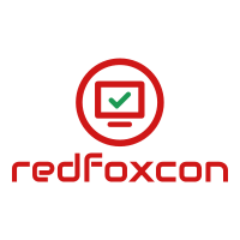Die Verwendung sicherer Passwörter ist das A und O für den Schutz Ihrer Accounts bzw. Nutzerkonten. In diesem kurzen Beitrag möchte ich zeigen, wie Sie ganz einfach sichere Passwörter erstellen und diese sich auch noch gut merken können.

Schritt 1 – entscheiden Sie sich für ein kurzes oder langes Passwort
Sichere Passwörter erstellen ist kein großer Aufwand und dabei kommt es nicht immer auf die Länge an. Wenn Sie lieber ein kurzes Passwort nutzen möchten, reichen bereits 8 Zeichen aus. In diesem Fall muss das Passwort allerdings Groß- und Kleinbuchstaben, Zahlen und Sonderzeichen beinhalten. So ein Passwort könnte z. B. aK73&Z06 sein.
Entscheiden Sie sich für ein langes Passwort, so reichen schon zwei Zeichenarten aus. Allerdings muss es in dem Fall mindestens 25 Zeichen beinhalten. Diese Variante ist für einfach einzuprägende Passphrasen interessant wie z. B. Eis-Wolken-Auto-treten-Baum. Dabei sollten die Wörter aber keinen logischen Zusammenhang haben. Allerdings können Sie natürlich auch einen Satz bilden und diesen um Zahlen oder Sonderzeichen ergänzen. So könnte der Satz “Ich gehe um 10 und 14 Uhr immer mit dem Hund raus!” zu folgenden sicheren Passwort werden: “Ichgeheum10&14UhrimmermitdemHundraus!”
Schritt 2 – Grundsatzregeln beachten
Auf diese Grundsatzregeln sollten Sie beim Erstellen von sicheren Passwörtern achten:
- Nutzen Sie keine Namen von Familienmitgliedern, des Haustiers, des besten Freundes, des Lieblingsstars oder Geburtsdaten für ein Passwort.
- Das vollständige Passwort sollte möglichst nicht in Wörterbüchern vorkommen.
- Es sollte zudem nicht aus gängigen Varianten und Wiederholungs- oder Tastaturmustern wie z. B. “qwertz” oder “1234abcd” bestehen.
- Simple Passwörter ergänzt um einfache Ziffern oder Sonderzeichen am Anfang oder Ende des Passwortes sind auch nicht empfehlenswert.
- Setzen Sie möglichst eine Mehr-Faktor-Authentisierung (wie eine Gesichtserkennung, eine Bestätigung per App oder E-Mail oder einer PIN) ein.
- Verwenden Sie für jeden Account bzw. jedes Nutzerkonto ein separates Passwort.
Schritt 3 – Passwörter verwalten
Durch die Vielzahl der Passwörter empfiehlt sich die Nutzung eines Passwortmanagers. Dieser wird mit einem starken Passwort (Masterpasswort) und im besten Fall mit einem weiteren Schlüssel abgesichert. So müssen Sie sich nur ein Passwort merken.
Als Passwortmanager kann ich Ihnen die freie und kostenlose Software KeePass empfehlen. Keepass generiert, speichert und verwaltet Passwörter in einer sicheren verschlüsselten Datenbank. Die gespeicherten Passwörter werden übersichtlich in einer Liste angezeigt und lassen sich einfach sortieren und in Gruppen aufteilen. Die Datenbank kann lokal auf einem PC oder Smartphone gespeichert werden oder in einer Cloud, sodass Sie egal ob auf PC/Notebook, Tablet oder Smartphone immer auf Ihre Passwörter zugreifen können. Weiterhin gibt es eine Reihe von Plug-ins, wodurch sich der Funktionsumfang von KeePass noch erweitern lässt z. B. für das automatische Ausfüllen von Passwort-Feldern in Firefox und Google Chrome.
Mehr zum Thema IT-Sicherheit finden Sie in in meine Ratgeber-Kategorie.